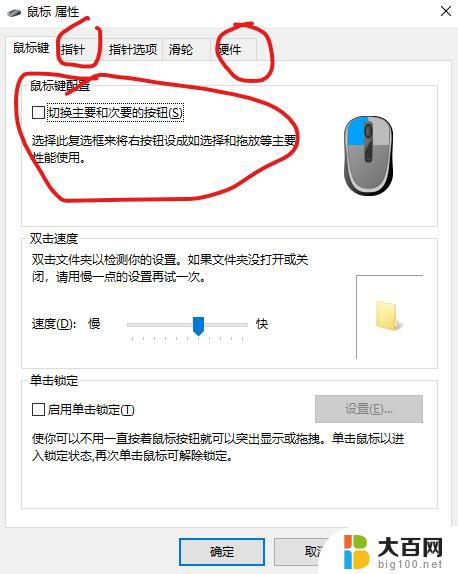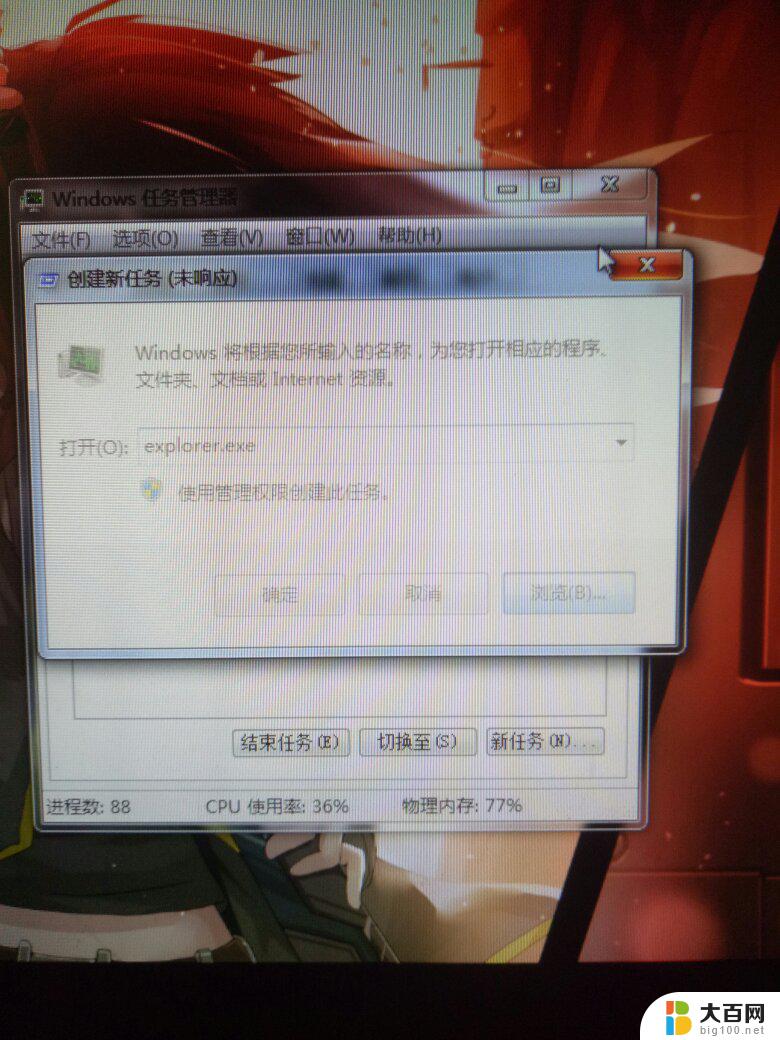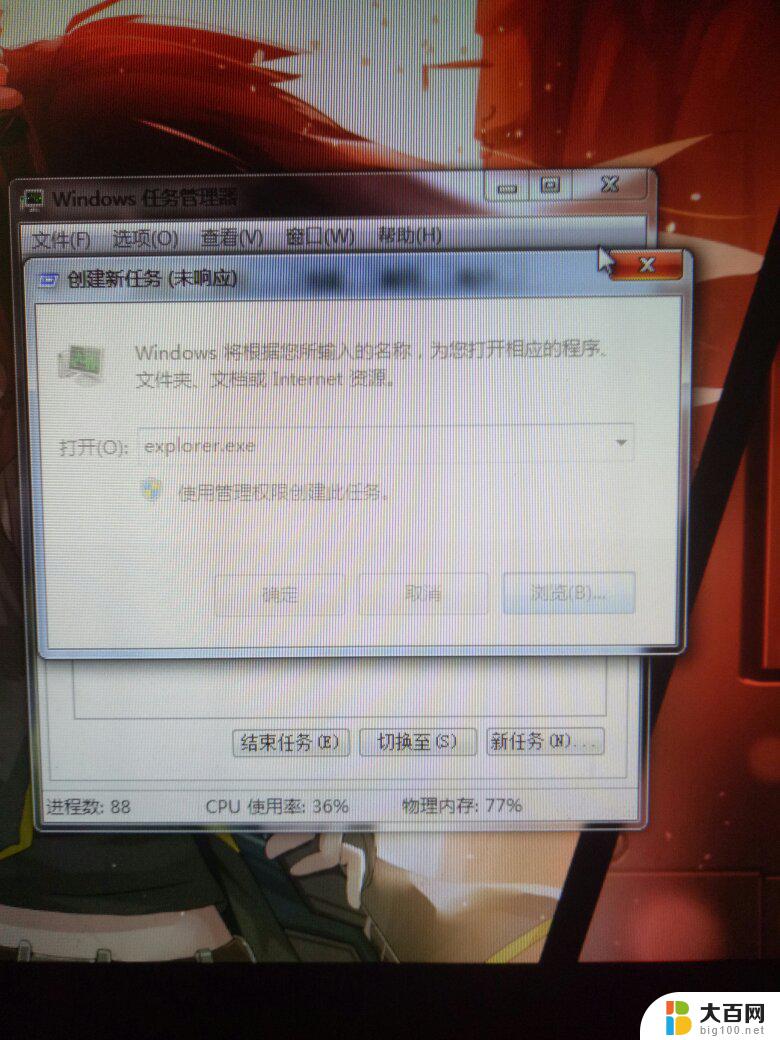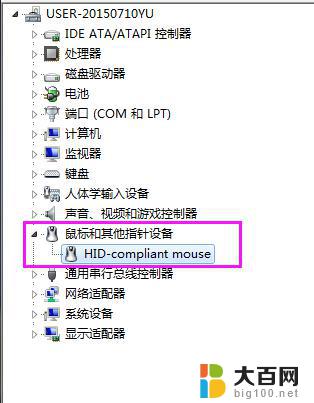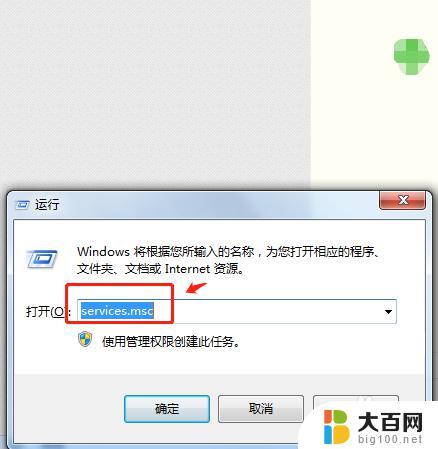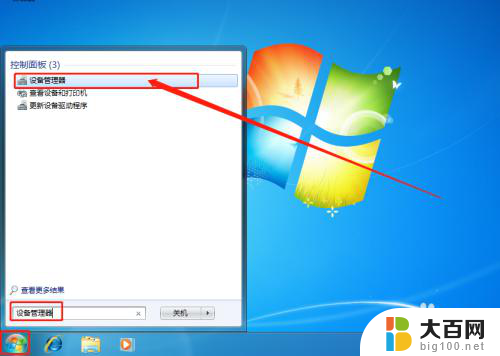鼠标点不动屏幕没反应 电脑鼠标点击没反应怎么处理
当我们使用电脑时,经常会遇到鼠标点不动、屏幕没有反应的情况,这种问题可能源自于鼠标本身的故障,也有可能是因为电脑系统出现了一些异常。此时我们可以尝试一些简单的方法来解决这个问题,比如检查鼠标和电脑的连接是否正常,或者尝试重新启动电脑。如果这些方法都无法解决问题,那么可能需要进一步检查电脑系统或者更换一台新的鼠标。及时处理这种问题是很重要的,以免影响我们的正常使用。
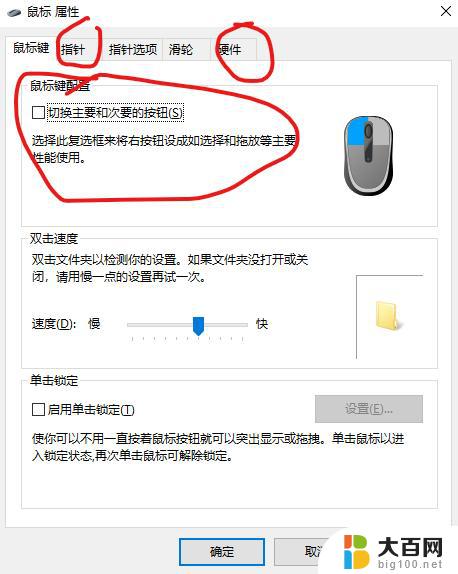
鼠标点不动屏幕没反应?介绍一
电脑鼠标点击没反应,先看鼠标是否有问题,如果鼠标坏了、失灵了换一个就好了。如果没有,则可能是鼠标驱动突然死机造成的。建议先将电脑关机,过3分钟,再重新启动试试,在这个过程中,无需去插拔鼠标接口。如果重新开机关机仍然无法解决就要使用其他的方法了,可以先在计算机上找到设备管理器。首先鼠标右键单击计算机,在下拉菜单中选择属性,进入设备管理器,找到鼠标和其他指针设备以及通用串行总线控制器,点击旁边的箭头,查看是否有出现黄色感叹号的标志,如果有就将其更新。
鼠标点不动屏幕没反应?介绍二
电脑鼠标点击没反应,介绍这种情况除了中毒的原因之外。更多是因为桌面的windows资源管理器时间过久,未响应造成的,可以通过重启资源管理器解决这种问题。首先,按着Ctrl+shift+Esc,调出任务管理器,在进程里面找到一个叫做explorer的进程,这个就是windows资源管理器。其次,选中这个explorer进程。右键单击选择结束进程,然后点击任务管理器的上方的文件选项,选择新建任务运行,会弹出一个创建新任务的窗口,在这个窗口的打开里面输入explorer,点击确定即可重新打开资源管理器,重建缓存,一般情况下都是可以解决问题的。
鼠标点不动屏幕没反应?介绍三
电脑鼠标点击没反应,可能在电脑的C:Windows目录中的“explorer.exe”进程文件受损,请到网上下载“explorer.exe”进程文件,下载后,将它放到你的C:Windows目录中。若是重启管理器或上述解决之后依然没有反应,可以用杀毒软件对电脑进行病毒的查杀,修复文件。如果查杀病毒重启电脑后鼠标点击依然没反应,建议还原或重装电脑系统。还可以安装“驱动人生”软件修复鼠标驱动问题。另外,在360安全卫士软件的“人工服务”中输入搜索“鼠标右键”会出现很多条解决办法,一般可以找到鼠标右击失灵,点击立即修复即可。
以上就是屏幕无响应时鼠标点击无效的解决方法,如果遇到这种情况,您可以根据这些方法来解决,希望对大家有所帮助。